مراجعة ScreenRec | التفاصيل والميزات والمزيد
أصبحت شاشات التسجيل جزءًا مألوفًا من عملنا اليومي، خاصة أثناء الاجتماعات. فهو يضمن أننا لن نفوت أي إشعارات أو معلومات أولية. يركز ScreenRec على التقاط سطح المكتب وكاميرا الويب والصوت. يجعل من السهل تبادل الأفكار مع الزملاء. هذا مراجعة ScreenRec سوف نفحص الميزات والإيجابيات والسلبيات والأداء وكل ما تحتاج لمعرفته حول ScreenRec.

- قائمة الدليل
- الجزء 1. حول ScreenRec
- الجزء 2. تسجيل الشاشة: الميزات
- الجزء 3. ScreenRec: سهولة الاستخدام
- الجزء 4. ScreenRec: الخصوصية والأمان
- الجزء 5. بديل ScreenRec
- الجزء 6. الأسئلة الشائعة حول ScreenRec
الجزء 1. حول ScreenRec
ScreenRec هو برنامج يساعد الأفراد ومستخدمي الأعمال على التقاط لقطات الشاشة وتسجيل الشاشات. كما يوفر لهم طرقًا لتعليق الصور الملتقطة. من خلال توفير هذه الخدمات، تسمح ScreenRec للمستخدمين بتحميل تسجيلاتهم إلى نظامها الأساسي الآمن ومشاركتها عبر الروابط. من خلال إمكانياته الرئيسية، يسهل ScreenRec عملية التسجيل للأعمال. إذا كانت لديك هذه المتطلبات، فلا تتردد في تنزيله من موقع ScreenRec.
- واجهة صغيرة يمكن تثبيتها لتظل صغيرة الحجم.
- تعليمات واضحة قبل لقطة الشاشة أو التسجيل.
- تسجيل غير محدود ولا توجد علامات مائية بمجرد تسجيل الدخول.
- وقت التنزيل طويل جدًا.
- لا يمكن للمستخدمين تحديد الشاشة بأكملها أو النافذة تلقائيًا.
متطلبات
1. ScreenRec لنظام التشغيل Windows
◆ نظام التشغيل Windows 7 أو الإصدارات الأحدث (يدعم الإصدارين 32 و64 بت).
◆ معالج Intel Pentium 4 أو أعلى يدعم SSE2.
◆ 1024 ميجابايت من ذاكرة الوصول العشوائي (RAM) كحد أدنى.
◆ MS Visual C++ القابل لإعادة التوزيع 2015 64 بت.
2. ScreenRec لنظام التشغيل Mac OS
◆ ماك 11، 12، 13.
◆ أجهزة Mac المزودة بشرائح Apple Silicon أو شرائح Intel.
◆ 2 غيغابايت من ذاكرة الوصول العشوائي (RAM) كحد أدنى.
الجزء 2. تسجيل الشاشة: الميزات
يقدم ScreenRec ميزات لتبسيط عملية التسجيل للأفراد والشركات. بفضل واجهته سهلة الاستخدام، يمكنك تسجيل كل ما تريده بنقرة واحدة فقط. ومن خلال القيام بذلك، فإنه يحسن إنتاجيتك وإبداعك. تشتمل الواجهة الكاملة لـ ScreenRec على شريط أدوات فقط. إنه أصغر حتى من رمز الكمبيوتر القياسي الموجود على سطح المكتب. يمكّنك هذا من توفير الوقت والتركيز على عملك دون التبديل بشكل متكرر بين البرامج المختلفة.
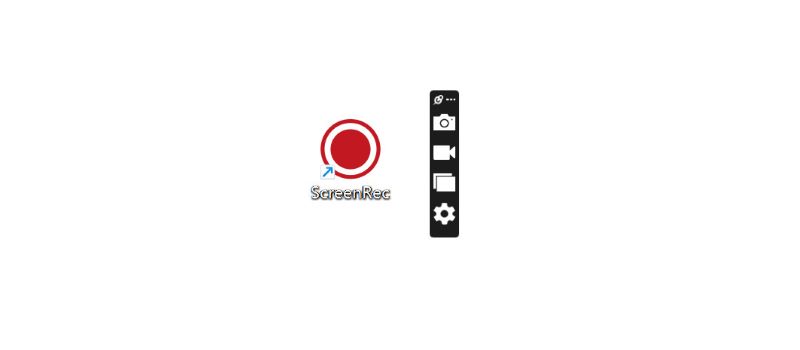
واحدة من الميزات البارزة هي شرح الصورة، والذي يسمح لك بإضافة نص وملصقات إلى لقطات الشاشة. بهذه الطريقة، يمكنك تسليط الضوء على التفاصيل، وكتابة الأفكار، وإبداء التعليقات الخاصة بك. عند الانتهاء، يمكنك مشاركة الصورة على الفور مع الآخرين إما عن طريق نسخ رابط قابل للمشاركة أو الصورة الفعلية إلى الحافظة. يمكنك أيضًا حفظه على جهاز الكمبيوتر الخاص بك. عادةً، يمكننا فقط تغيير اسم الصورة في نافذة النظام المنبثقة. ولكن باستخدام ScreenRec، يمكنك تحرير الصورة وتسميتها على نفس الواجهة. تعد هذه الميزة مفيدة للغاية عندما تحتاج إلى التقاط لقطات شاشة متعددة وفرزها بكفاءة.
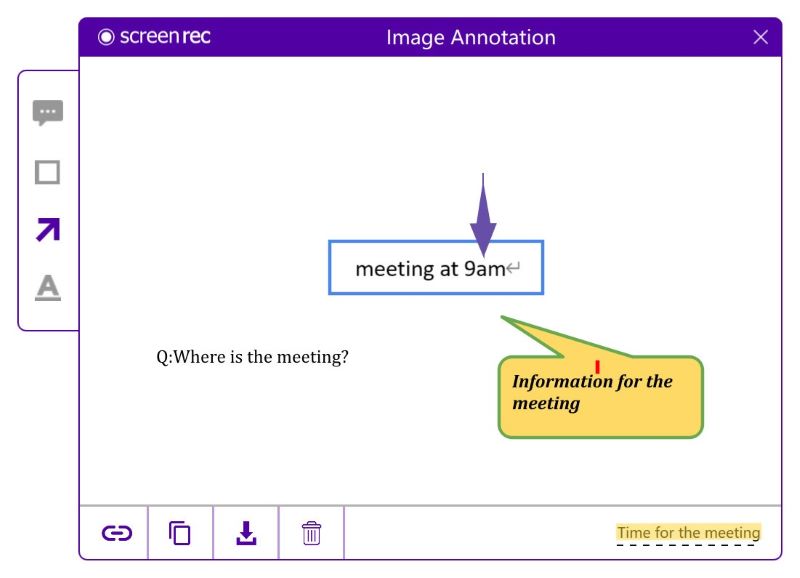
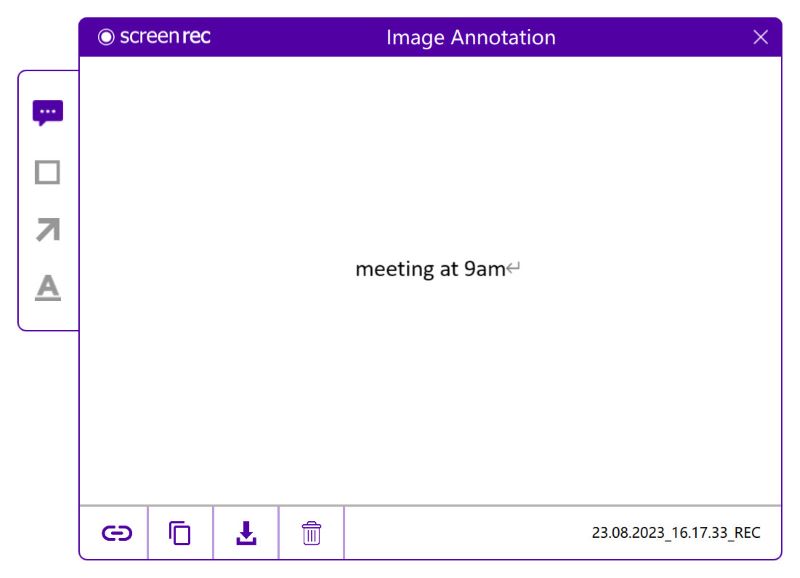
يتيح لك ScreenRec أيضًا تحليل الصور التي تشاركها. يمكنك معرفة من شاهد المحتوى الخاص بك وإلى متى. على سبيل المثال، إذا قمت بنشر إشعار في دردشة جماعية، فيمكنك التأكد من أن جميع الأعضاء قد قرأوه. تساعد هذه الميزة أيضًا على حماية خصوصيتك.
الجزء 3. ScreenRec: سهولة الاستخدام
اتخذت ScreenRec خطوات لجعل عملية التسجيل أكثر فعالية. يمكنك دائمًا التسجيل في وضع عدم الاتصال وحفظ الملفات على جهاز الكمبيوتر الخاص بك. بمجرد اتصالك بالإنترنت، سيتم تحميل الملفات إلى السحابة تلقائيًا. يمكنك أيضًا العثور على مقاطع الفيديو المسجلة في صالة عرض ومشاركتها في أي وقت.
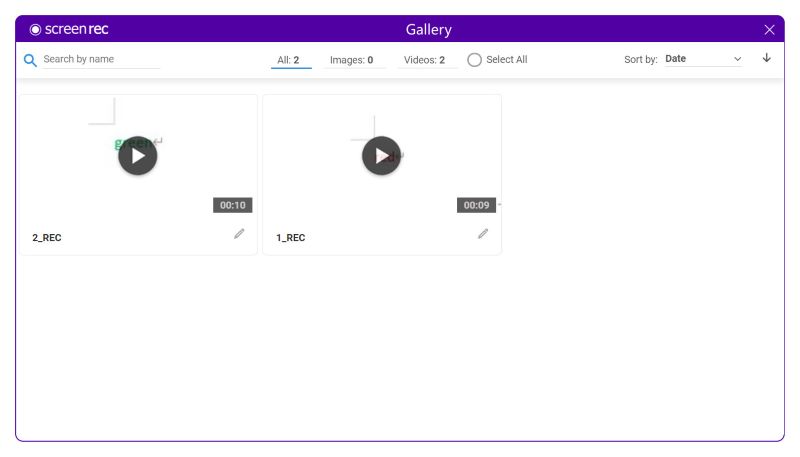
على الرغم من سهولة الحفظ، لا يتطلب الأمر سوى بضع نقرات لمشاركة صورك مع أشخاص آخرين. كل ما عليك فعله هو نسخ الرابط القابل للمشاركة أو الصورة نفسها ولصقها في مربعات الحوار الخاصة بمنصة الوسائط الاجتماعية المفضلة لديك. على سبيل المثال، قد تضطر إلى تقديم تعليقات على بعض المقالات. في هذه الحالة، يمكنك لقطة شاشة للجملة وكتابة التعليقات على الصورة قبل إرسالها مرة أخرى إلى المؤلف. يعد هذا النوع من التعليقات أسهل وأكثر وضوحًا بالنسبة للمستلم لفهمه. العملية برمتها بسيطة، ولا توجد علامات مائية على الصور المشتركة.
الجزء 4. ScreenRec: الخصوصية والأمان
ScreenRec آمن تمامًا وخالي من الفيروسات. يجوز لك استخدام ScreenRec لأغراض شخصية أو تجارية. فهو يوفر أمانًا على مستوى المؤسسات مع تشفير 128 بت لحماية بياناتك لقطات الشاشة والتسجيلات. إذا كنت لا تريد أن تكون مقاطع الفيديو الخاصة بك متاحة للجميع، فيمكنك تعيين كلمة مرور لعرض أو تقييد الوصول إلى مستخدمين محددين.
الجزء 5. بديل ScreenRec: مسجل الشاشة ArkThinker
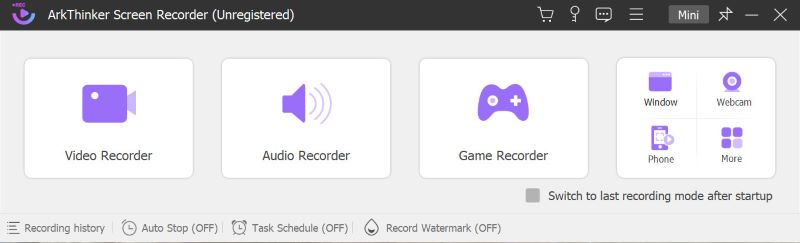
ArkThinker مسجل الشاشة هو برنامج متعدد الاستخدامات لتسجيل الفيديو والصوت والبث المباشر. إنه يثير إعجاب المستخدمين باحترافيته. يمكن أن تكون الإعدادات ذات الصلة مفصلة للغاية عندما يتعلق الأمر بتسجيل الصور والفيديو. ومع ذلك، يمكن لكل من المستخدمين المبتدئين وذوي الخبرة إتقان البرنامج بسرعة، لأنه يوفر أدلة خطوة بخطوة. كما أنه مناسب أيضًا لمساعدة المستخدمين على التقاط نافذة أو كاميرا ويب أو هاتف تلقائيًا. إذا كانت لديك متطلبات محددة فيما يتعلق بالحجم أو الجودة، فلديك الحرية في تعديلها على الواجهة الرئيسية.
بالإضافة إلى الوظائف المقدمة في عملية التسجيل، يوفر ArkThinker Screen Recorder أيضًا ميزات تساعدك على الاستعداد. يتضمن البرنامج توقف تلقائي و جدول المهام، مما يسمح بالتسجيل السهل. يمكن للمستخدمين ضبط أوقات البدء والانتهاء، ومدة التسجيل، وحتى جدولة التسجيلات لتواريخ محددة. وفي الوقت نفسه، يشتمل مسجل الشاشة ArkThinker على سجل العلامة المائية ميزة لحماية المحتوى الخاص بك. يمكنك إضافة صورة أو علامة مائية نصية قبل التسجيل لمنع الاستخدام غير المصرح به.
الجزء 6. الأسئلة الشائعة
هل لدى ScreenRec حد زمني؟
هناك حد خمس دقائق للتسجيلات إذا لم تقم بتسجيل الدخول. ولكن بمجرد تسجيل الدخول، يصبح الوقت غير محدود.
هل يقوم ScreenRec بتسجيل الصوت؟
نعم، يمكنه تسجيل صوت جهاز الكمبيوتر الخاص بك أو التحدث باستخدام الميكروفون.
كيفية تحويل ScreenRec إلى MP4
يتم تصدير الفيديو المسجل بتنسيق MP4، لذلك ليست هناك حاجة للتحويل.
خاتمة
الكل في الكل، تسجيل الشاشة هو الحل المناسب لالتقاط وتسجيل سطح المكتب. إنه برنامج مجاني ذو واجهة سهلة الفهم، ووظيفة تعليقات توضيحية قوية، وسياسة خصوصية صارمة. ولذلك، ScreenRec يستحق النظر فيه كخيارك الأول. ومع ذلك، إذا كنت بحاجة إلى تحرير مقاطع الفيديو المسجلة، فإن ArkThinker Screen Recorder هو أيضًا خيار مرغوب فيه بالنسبة لك.
ما رأيك في هذا المنصب؟ انقر لتقييم هذه المشاركة.
ممتاز
تقييم: 4.9 / 5 (على أساس 624 الأصوات)
ابحث عن المزيد من الحلول
كيفية إنشاء تسجيل الشاشة والتقاط الصوت على iPhone كيفية تسجيل الشاشة بالصوت على جهاز كمبيوتر يعمل بنظام Windows 11/10/8/7 طرق فعالة لتسجيل الشاشة على هاتف Android أو الجهاز اللوحي الدليل التفصيلي لتسجيل الشاشة أو مقاطع الفيديو على أجهزة كمبيوتر Mac أفضل 5 مسجلات شرائط لالتقاط صوت واضح مسجل Google: تطبيق حصري للبكسل لتسجيل الصوتالمقالات النسبية
- تسجيل الفيديو
- مراجعة مسجل الشاشة CyberLink: اختيار جيد للبث
- مراجعة غير متحيزة لـ iSpring واحدة من أفضل أدوات التعلم الإلكتروني
- كيفية تسجيل اجتماعات GoTo مع/بدون إذن
- كيف تحب EaseUs RecExperts: من الوظائف والتسعير والمزيد
- مراجعة غير متحيزة لبرنامج التقاط الفيديو ومسجل الشاشة لأول مرة
- هل iTop Screen Recorder جيد: مراجعة وبديل
- مراجعة D3DGear 2023: الميزات والإيجابيات والسلبيات وأفضل بديل لها
- مراجعة Radeon ReLive – التنزيل والميزات والبدائل
- DU Recorder: المراجعة والميزات والبديل الأفضل
- مراجعة ShareX 2023 – الميزات والأسعار وأفضل البدائل



